Power-Designer-安装教程(数据库模型)
Posted stefanieyang
tags:
篇首语:本文由小常识网(cha138.com)小编为大家整理,主要介绍了Power-Designer-安装教程(数据库模型)相关的知识,希望对你有一定的参考价值。
1、安装包下载:
链接:https://pan.baidu.com/s/1gPq1kin2Qg9EnEsC605ywQ
提取码:kk3i
2、安装流程:
1、解压PowerDesigner安装文件,并双击PowerDesigner.exe;
2、欢迎来到PowerDesigner安装界面,点击 Next;
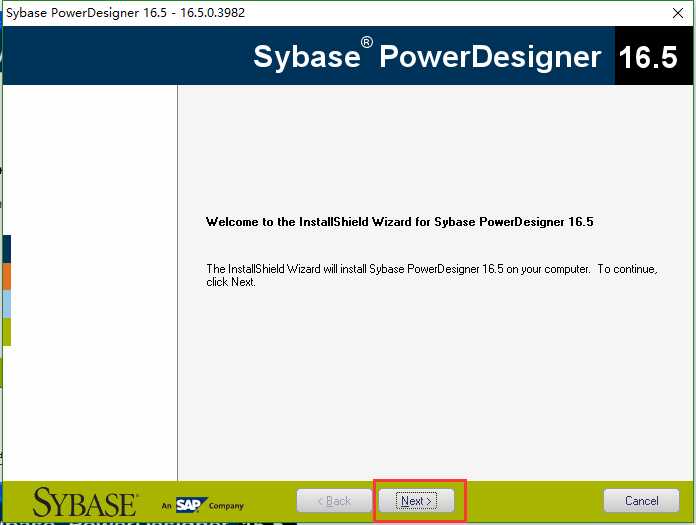
3、一定要选择Trial,再点击Next,不要选择其它,这一步如果选择错,后面破解是不行的。
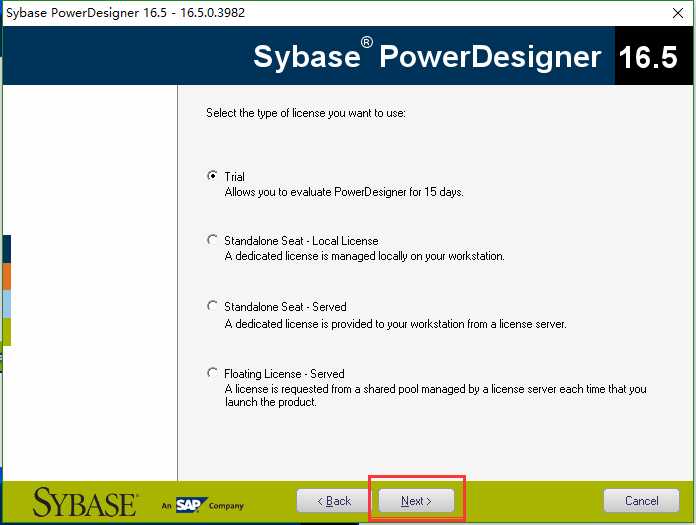
4、选择Hong Kong,点击I AGREE,再点击Next;
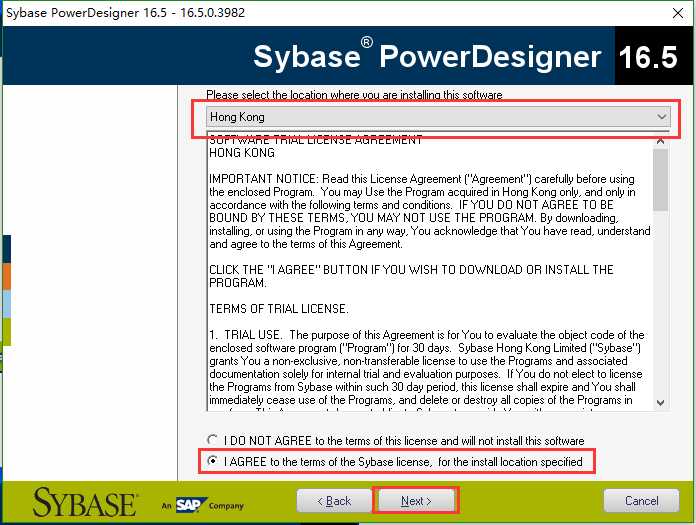
5、选择一个安装目录,默认是安装在C盘。再点击Next;
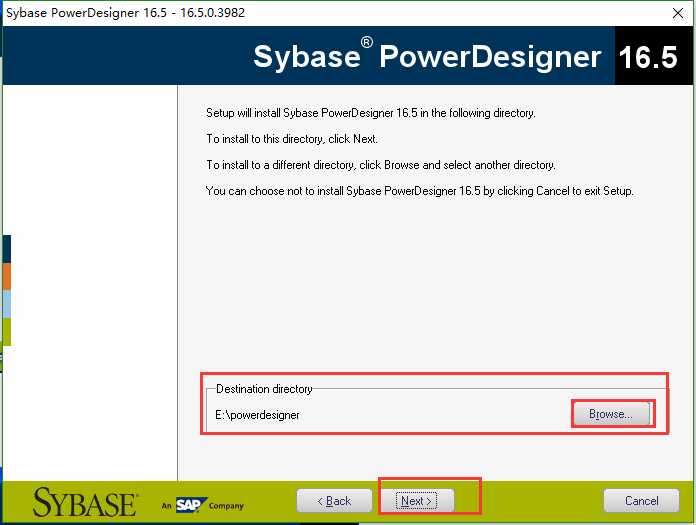
6、点击General和Notaion,再点击Next;这里很多人可能不懂,不懂你全选就不会出错了。具体什么意思,我就不在这里详细说明了。
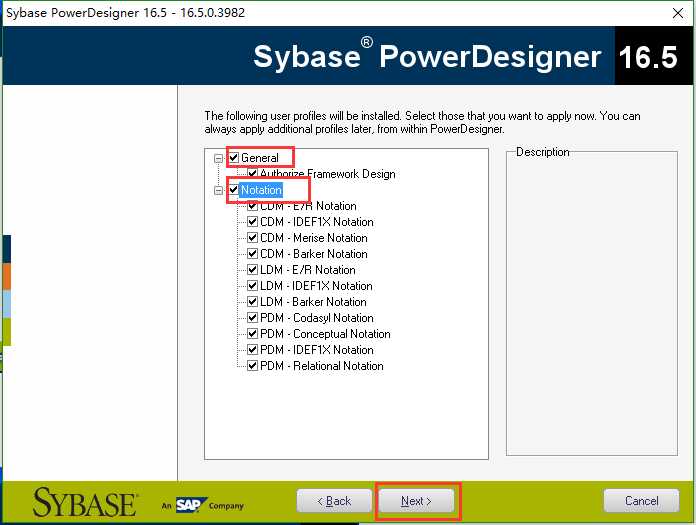
7、直接点击Next;进入正在安装界面;
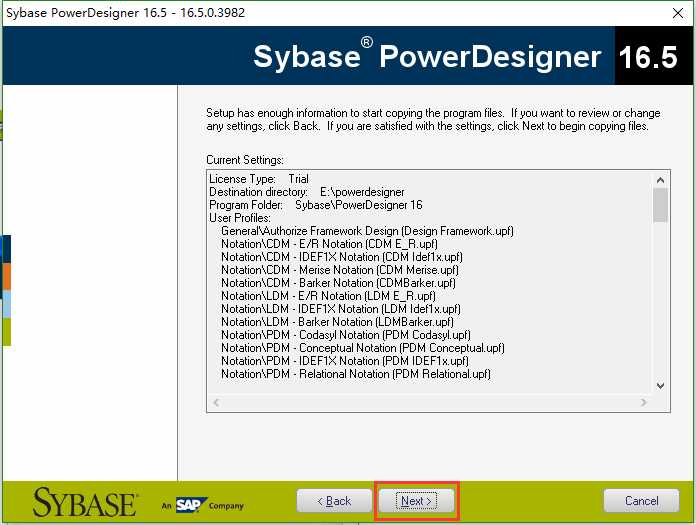
9、点击Finish(安装完成);
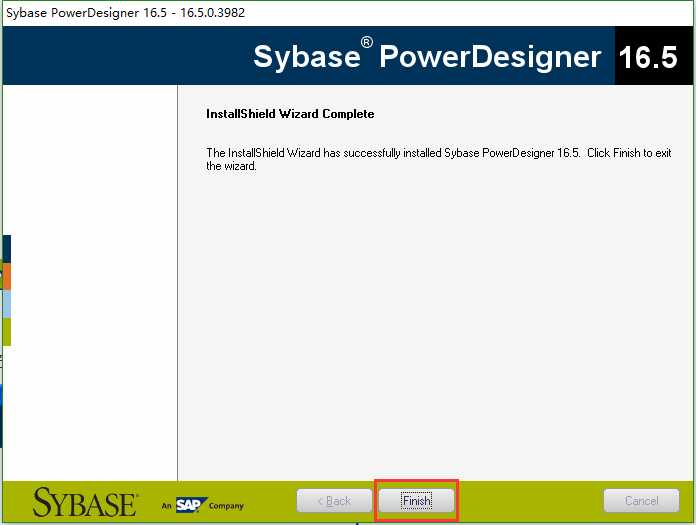
3、安装包破解:
PowerDesigner破解步骤:
1、将PowerDesigner破解文件解压,然后你能看到一个“pdflm16.dll”文件;
2、将“pdflm16.dll”复制并覆盖到你软件安装的目录中,一定要是此软件的安装根目录;
4、汉化:
PowerDesigner汉化步骤:
1、将PowerDesigner汉化文件解压,然后你能看到很多文件;
2、Ctrl+A(全选)所有文件,复制并覆盖到你软件安装的目录中;
3、如果点击PdShell16.exe不能正常启动,请点击pdlegacyshell16.exe启动;
以上是关于Power-Designer-安装教程(数据库模型)的主要内容,如果未能解决你的问题,请参考以下文章